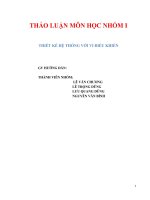LẬP TRÌNH LED QUẢNG CÁO VỚI HỌ 8051 & EPROM 27
Bạn đang xem bản rút gọn của tài liệu. Xem và tải ngay bản đầy đủ của tài liệu tại đây (2.21 MB, 15 trang )
HDSD: MD LEDSIGN
www.machdien.vn
LẬP TRÌNH LED QUẢNG CÁO VỚI HỌ
8051 & EPROM 27
I. GIỚI THIỆU PHẦN MỀM MD LEDSIGN Verson 2
Hình 1: Giao diện phần mềm lập trình Led MD LEDSIGN Verson 2
-
MD LEDSIGN là phần mềm lập trình Led giúp cho việc lập trình LED Quảng Cáo trở nên cực kỳ
đơn giản, nhanh chóng, chính xác. Giao diện trực quang dễ dàng điều điều khiển từng cổng ngõ ra,
từng địa chỉ BIT trong bộ nhớ chương trình. Với MD LEDSIGN bạn không cần lập trình Vi Xử Lý
mà vẫn hoàn tất sản phẩm chỉ trong vài phút với nhiều hiệu ứng mà ngay cả một lập trình viên
chuyên nghiệp có thể không làm được.
- Hỗ trợ tạo FILE.HEX cho họ MCU 8051 (vd: 89C51, 89C52, 89C55, 89S51, 89S52, 89S53,
89C2051, 89C4051 . . .)
- Hỗ trợ tạo FILE.HEX cho họ EPROM song song 27xxxx, 28xxxx (vd: 2764, 27128, 27C64,
27C128, 28C64, 28C256 . . .)
CÁC TÍNH NĂNG NỔI BẬT CỦA MD LEDSIGN V2
EASY LED SIGN with 8051 & EPROM
HDSD: MD LEDSIGN
-
www.machdien.vn
Cho phép chia thành 4 nhóm LED chạy riêng biệt với tốc độ khác nhau.
Cho phép nhập tốc độ trực tiếp vào từng trạng thái LED
Cho phép xoay đổi vị trí từng cổng khả năng tương thích tất cả các mạch LED 8051 trên thị trường
Khả năng COPY và PASTE dữ liệu giữa nhiều file chương trình với nhau
Thêm chức năng AUTO RESTART khắc phục đứng máy khi bị nhiễu
Để khai thác hết tất cả các tiện ích của chương trình vui lòng xem bên dưới.
1. GIAO DIỆN PHẦN MỀM MD LEDSIGN Verson 2
-
Cho phép chia thành 4 nhóm LED chạy riêng biệt
-
Cột màu xanh lá ( No1 ): đếm tất cả các trạng thái LED trong nhóm LED 1.
Cột màu tím ( Ti1 ): cho phép nhập thời gian đặc biệt cho từng trạng thái Led tương ứng (lưu ý: ô
thời gian T 1
là thời gian chung cho tất cả các trạng thái trong nhóm LED 1 điều này có
nghĩa là những trạng thái không nhập thời gian đặc biệt thì chương trình sẽ tự động gán thời gian T 1
vào cho trạng thái đó.
Cột màu xám ( Re1 ): biểu diễn hiệu ứng lặp lại (Repeat Effect). Sử dụng hiệu ứng lặp lại tiết kiệm
được nhiều bộ nhớ, dễ quản lý chương trình, lập trình nhanh. Dễ dàng tạo hiệu ứng lặp lại chỉ cần
click chuột phải vào cột màu xám ( Re1 ).
Check chọn Auto Restart
: chức năng chống đứng máy (phần cứng gắn thêm chip rẻ
tiền STWD100NP).
Check chọn Time (VR)
: cho phép điều chỉnh thời gian điều khiển Led thông qua biến
trở bên ngoài.
-
-
EASY LED SIGN with 8051 & EPROM
HDSD: MD LEDSIGN
-
-
www.machdien.vn
Ô nhập Total Output
: cho phép nhập số cổng điều khiển LED
Các ô nhập T 1
: cho phép nhập thời gian chung cho tất cả các trạng thái Led trong nhóm Led
1. Điều này có nghĩa là mỗi trạng thái Led trong nhóm Led 1 sẽ có thời gian bằng giá trị trong ô nhập
T1 x 20mS. Ngoại trừ các trạng thái Led có thời gian điều khiển đặc biệt thì giá trị thời gian sẽ được
nhập trực tiếp vào Cột màu tím ( Ti1 ) như đề cập ở trên.
Các ô nhập T 2, T 3, T 4 là ô nhập thời gian cho nhóm Led 2, nhóm Led 3, nhóm Led 4
2. CÁC TIỆN ÍCH
-
-
-
-
Code chương trình sinh ra ngắn.
Cho phép Copy data Led giữa các chương trình với nhau
Chức năng MCU 8051 >> Pin Connections cho phép sắp xếp thứ tự từ trái sang phải từng cổng
BIT. Chức năng này giúp MD LEDSIGN Verson2 tương thích tất cả các mạch Led Sign trên thị
trường.
Chức năng Samples >> chọn 1 hiệu ứng mẫu bất kỳ sau đó click chuột vào 1 ô led chọn vị trí bắt
đầu tạo hiệu ứng mẫu.
Click chuột phải >> New Group tạo nhóm led mới với số cổng tùy thích. Các nhóm led hoạt động
độc lập nhau. Ví dụ bạn thiết kế 3 nhóm Led chạy chương trình chính, nhóm led chạy biểu tượng,
nhóm led chạy viền . . .
Chức năng Click chuột phải vào Cột màu xám ( Re1 ) và chọn Repeat Effect sẽ tạo hiệu ứng lặp
lại. Chức năng này sẽ giúp tiết kiệm được rất nhiều bộ nhớ, dễ quản lý chương trình, lập trình nhanh .
..
Chức năng nhập thời gian vào Cột màu tím ( Ti1 ) cho phép thay đổi tốc độ từng trạng thái trong
nhóm Led
Ô nhập thời gian T 1 cài đặt tốc độ chung cho tất cả các trạng thái trong nhóm LED 1 ngoại trừ các
trạng thái đã được nhập giá trị thời gian đặc biệt trong cột ( Ti1 ).
Cột màu xanh lá “No1” đếm các trạng thái LED trong nhóm giúp dễ dàng quản lý chương trình
Chức năng Auto Restart (gắn thêm chip STWD100NP) khắc phục lỗi đứng máy.
Chức năng Time (VR) cho phép điều chỉnh thời gian thông qua biến trở bên ngoài.
Chức năng Total Output cài đặt số cổng cần sử dụng
Click chuột phải >> Insert ROW chèn thêm trạng thái mới
Click chuột phải >> Delete ROW xóa một trạng thái
Go Home, Go to Row, Go to Last Line cho phép nhảy đến bất kỳ trạng thái trong từng nhóm LED
Có khả năng lăn chuột đến trạng thái bất kỳ
Chạy mô phỏng chương trình
Kiểm tra FILE đã chiếm bao nhiêu bộ nhớ chương trình của CHIP
Biên dịch sang FILE.HEX cực kỳ nhanh chỉ trong nháy mắt
Nhiều chức năng khác như COPY, CUT, PASTE, UNDO . . .
II. HIỂU CÁC CÔNG CỤ TRÊN TOOLBAR
1. New
EASY LED SIGN with 8051 & EPROM
HDSD: MD LEDSIGN
-
www.machdien.vn
Click New
(phím tắt Ctrl + N) để tạo File.SIM mới, toàn bộ dữ liệu trên bảng sẽ bị xoá về màu
trắng (toàn bộ LED tắt)
2. Load File
- Click Load File
(phím tắt Ctrl + O) load File.SIM vào Bảng dữ liệu, toàn bộ dữ liệu trên bảng sẽ
bị xoá trước khi dữ liệu trong File.SIM sẽ được load vào bảng.
3. Save
-
Click Save
(phím tắt Ctrl + S) lưu dữ liệu trong bảng vào File.SIM
4. Save As
-
Click Save As
lưu file như bản sao và nhập tên mới cho File muốn lưu.
Hình 3: Chi tiết các công cụ trên Toolbar
5. Undo
-
Click Undo
(phím tắt Ctrl + Z) phục hồi dữ liệu vừa bị mất cho chức năng Copy, Cut, Paste.
6. Copy
-
Click Copy
-
Lưu ý: Để thực hiện chức năng Copy trước hết bạn phải click chuột chọn chức năng Active Copy
(dùng để chọn khối dữ liệu cần Copy) sau đó nhấn giữ và kéo rê chuột chọn khối dữ liệu để Copy.
(phím tắt Ctrl + C) sao chép khối dữ liệu được chọn vào bộ nhớ đệm.
7. Cut
-
Click Cut
(phím tắt Ctrl + X) sao chép khối dữ liệu được chọn vào bộ nhớ đệm và xóa khối dữ
liệu vừa được sao chép về mức 0.
8. Paste
-
Click Paste
(phím tắt Ctrl + V) dán khối dữ liệu vừa được Copy hay Cut vào bảng. Lưu ý phải
click chuột chọn vị trí bắt đầu dán dữ liệu trước khi click Paste.
-
Lưu ý: Để thực hiện chức năng Cut trước hết bạn phải click chuột chọn chức năng Active Copy
(dùng để chọn khối dữ liệu cần Cut) sau đó nhấn giữ và kéo rê chuột chọn khối dữ liệu để Cut.
9.
Goto ROW
-
Click Goto Row
(phím tắt Ctrl + G) cho phép nhảy đến đầu file hay cuối file hay bất kỳ hàng
trạng thái trên bảng (1 – 3072).
10. Stop
-
Click Stop
kết thúc chạy mô phỏng chương trình.
EASY LED SIGN with 8051 & EPROM
HDSD: MD LEDSIGN
www.machdien.vn
11. Play
-
Click Play
(phím tắt F5) chạy mô phỏng chương trình.
12. Selection
-
Click Selection
-
biểu tượng chức năng chọn khối dữ liệu sẽ kích hoạt và ẩn thành biểu tượng
.
Click giữ và kéo rê chuột trái, khối dữ liệu chuột di chuyển qua sẽ được đóng khối màu xanh dương.
Lúc này khối dữ liệu màu xanh dương đã được chọn để phục vụ cho các chức năng Copy hay Cut.
(phím tắt Ctrl + F1) dùng chọn khối dữ liệu cần Copy hay Cut. Sau khi click
Hình 3: Chi tiết các công cụ trên Toolbar
13. Led Dim
-
Click Led Dim
-
sáng cho LED. Sau khi click
biểu tượng Led Dim sẽ kích hoạt và ẩn thành biểu tượng
Chức năng điều khiển cường độ sáng cho LED không có cho chip EPROM
(phím tắt Ctrl + F2) sẽ kích hoạt chức năng nhập giá trị từ 0 ÷ 100 % cường độ
14. Led OFF
-
Click Led OFF
-
biểu tượng Led OFF sẽ kích hoạt và ẩn thành biểu tượng
.
Click giữ chuột và kéo rê chuột qua khối dữ liệu cần xóa về 0, tất cả các ô Led màu đỏ sẽ bị xóa về
màu trắng.
(phím tắt Ctrl + F3) sẽ kích hoạt chức năng xóa nhanh khối Led. Sau khi click
15. Led ON
-
Click Led ON
-
biểu tượng Led ON sẽ kích hoạt ẩn thành biểu tượng
.
Click giữ chuột và kéo rê chuột qua khối dữ liệu cần On lên mức 1, tất cả các ô Led màu trắng sẽ
được On lên màu đỏ.
(phím tắt Ctrl + F4) sẽ kích hoạt chức năng On nhanh khối Led. Sau khi click
16. Memory Used
-
Click Memory Used
của CHIP.
(phím tắt Ctrl + M) sẽ hiển thị thông tin File đã chiếm hết bao nhiêu bộ nhớ
17. Output Hex File
-
Click Output Hex File
để nạp vào CHIP
(phím tắt F9) biên dịch dữ liệu chương trình trên bảng sang FILE.HEX
EASY LED SIGN with 8051 & EPROM
HDSD: MD LEDSIGN
18. Quay về đầu File
-
www.machdien.vn
(phím tắt Ctrl + H)
Con trỏ nhảy về đầu file (trạng thái thứ nhất)
Hình 3: Chi tiết các công cụ trên Toolbar
19. Nhảy đến cuối File
(phím tắt Ctrl + E)
- Con trỏ nhảy đến trạng thái cuối cùng của nhóm LED đang Highlight
20. Sắp xếp thứ tự cổng BIT
-
MD LEDSIGN Verson 2 cho phép cấu hình sắp xếp thứ tự từng cổng BIT cho phù hợp với tất cả các
loại mạch LED sign trên thị trường. Hãy vào mục MCU 8051 >> Pin Connections
21. Chức năng tạo hiệu ứng mẫu
-
Cho phép tạo nhiều loại hiệu ứng mẫu tùy biến theo số cổng người sử dụng chọn. Chỉ cần Click chuột
vào Samples >> chọn 1 trong các hiệu ứng mẫu và sau cùng click chuột vào ô led bắt đầu tạo hiệu
ứng mẫu. Chương trình sẽ tự động tính toán số cổng và sinh ra hiệu ứng mẫu.
III.THỰC HÀNH CÁC CHỨC NĂNG
1. Chạy chương trình
- Tuần tự từ trên xuống dưới sẽ giúp bạn thực hành hầu hết các chức năng của MD LEDSIGN
-
Sau khi cài đặt chương trình, vào Desktop double click vào biểu tượng
LEDSIGN sẽ thấy giao diện như hình dưới.
-
Ban đầu mới mở chương trình hầu hết các chức năng đều bị khoá cho tới khi bạn chọn loại chip để
lập trình.
mở chương trình MD
2. Chọn loại chip để lập trình
-
Ở đây chúng ta chọn chip AT89C52 (40 chân) để lập trình.Vào tab MCU 8051 > AT89xxx (40 pin)
để lập trình cho chip 8051 loại 40 chân tối đa 32 cổng ngõ ra.
EASY LED SIGN with 8051 & EPROM
HDSD: MD LEDSIGN
www.machdien.vn
3. Sắp xếp thứ tự từng cổng BIT cho phù hợp với mạch bên ngoài
-
Chức năng này chỉ cần thực hiện 1 lần chương trình sẽ tự động lưu lại cấu hình cho những lần sau.
Vào MCU 8051 >> Pin Connections sẽ thấy hình bên dưới:
-
Chức năng Pin Connections cho phép sắp xếp thứ tự từng cổng BIT từ trái sang phải cho phù hợp
với Board mạch Led Sign bạn đang sử dụng.
Giả sử Board mạch có cổng 1 >> 8 là thứ tự từ P2.0 P2.7 vì thế ta click chuột chọn
và kết
-
hợp nút
để xoay 8 bit trong Port 2 cho phù hợp với mạch Led Sign phần cứng bên ngoài.
Làm tương tự với cổng 9 >> 16, cổng 17 >> 24 và cổng 25 >> 32
4. Cài đặt số cổng cần điều khiển LED
-
Góc dưới giữa màn hình nhập số cổng vào mục Total Ouput và click Apply
5. Chia 4 nhóm LED
-
-
Mặc định ban đầu chương trình chỉ có 1 nhóm LED. Nếu chương trình của bạn có nhiều nhóm led
(nhóm led chạy chương trình chính, nhóm led chạy biểu tượng, nhóm led chạy viền . . .) thì bạn cần
phải chia ra các nhóm led với số cổng tương ứng trong mỗi nhóm
Click chuột phải vào bảng Led >> New Group để tạo nhóm Led mới và được như hình dưới:
EASY LED SIGN with 8051 & EPROM
HDSD: MD LEDSIGN
-
www.machdien.vn
Như hình trên bạn có 3 nhóm Led chạy độc lập nhau, nhóm 1 gồm 9 cổng, nhóm 2 có 9 cổng và
nhóm 3 chạy viền có 3 cổng
6. Load hiệu ứng mẫu vào bảng
-
Click chuột vào Samples >> chọn 1 hiệu ứng bất kỳ >> click chuột vào 1 ô led trên bảng chọn vị
trí bắt đầu tao hiệu ứng. Ngay lập tức hiệu ứng mẫu sẽ được load vào bảng như ví dụ dưới:
-
Như hình trên hiệu ứng mẫu sáng dần 9 cổng được load vào bảng
7. Tạo hiệu ứng lặp lại
-
Click chuột phải vào Cộ màu xám (Re1) >> Repeat Effect. Nhập các thông số cho hiệu ứng sáng dần
lặp lại 5 lần và click OK được như hình dưới:
EASY LED SIGN with 8051 & EPROM
HDSD: MD LEDSIGN
www.machdien.vn
8. Led Dim
-
Chức năng Led Dim cho phép cài đặt cường độ sáng cho Led từ 0% → 100% (Led Dim không hỗ trợ
cho họ Eprom).
-
Click chuột vào chức năng Led Dim
, sau khi click biểu tượng Led Dim sẽ ẩn mờ thành
Click chuột vào 1 ô Led và nhập giá trị cường độ sáng sau đó nhấn ENTER. Các Led có giá trị cường
độ sáng 0% và 100% thì sẽ không hiển thị giá trị cường độ sáng
Tạo hiệu ứng sao băng như hình dưới:
-
9. Nhập thời gian đặc biệt
-
Thời gian cho tất cả các trạng thái trong nhóm Led = 20mS x T 1 = 20mS x 25 = 500mS = 0,5 giây
Đối với các trạng thái hiệu ứng sao băng ta cho thời gian nhanh hơn để tạo sao băng mượt mà. Vì thế
ta cần nhập giá trị thời gian đặc biệt cho chúng như hình dưới:
EASY LED SIGN with 8051 & EPROM
HDSD: MD LEDSIGN
www.machdien.vn
10. Chức năng Selection
-
Chức năng Selection dùng chọn tất cả Led trước khi thực hiện chức năng Copy hay Cut chúng.
-
Click chuột chọn chức năng Selection
-
màu xám
Nhấn giữ và kéo rê chuột trái chọn tất tất cả các Led trong hiệu ứng sao băng. Led được chọn sẽ được
đóng khối màu xanh dương. Sau đó click chuột phải >> chọn Copy để sao chép khối data LED
, sau khi được chọn biểu tượng Selection
sẽ ẩn sang
11. Copy và Cut
-
Muốn Copy khối Led thì trước hết ta phải sử dụng Chức năng Selection”
để chọn khối Led cần
Copy như đã đề cập ở trên mục 10. Có 4 cách để Copy hay Cut khối LED hình trên.
a.
b.
c.
d.
Click chuột vào biểu tượng Copy
hay Cut
trên thanh công cụ.
Click chuột vào menu Edit và chọn lệnh Copy hay Cut.
Nhấn phím tắt Ctrl + C hay Ctrl + X
Click chuột phải vào khối Led cần Copy hay Cut và chọn lệnh Copy hay Cut như hình dưới:
EASY LED SIGN with 8051 & EPROM
HDSD: MD LEDSIGN
www.machdien.vn
12. Chức năng Paste
-
Chức năng Paste dùng để dán dữ liệu từ lệnh Copy hay Cut vào bảng dữ liệu. Có 4 cách để dán khối
dữ liệu vừa Copy hay Cut vào bảng:
a. Click chuột trái chọn vị trí muốn dán dữ liệu sau đó nhấn phím tắt Ctrl + V.
b. Click chuột trái chọn vị trí muốn dán dữ liệu sau đó click chuột vào biểu tượng Paste
trên
thanh công cụ.
c. Click chuột chọn vị trí bất kỳ muốn dán dữ liệu sau đó click chuột vào menu Edit > Paste
d. Click chuột phải vào vị trí cần dán dữ liệu sau đó chọn mục Paste như hình dưới:
EASY LED SIGN with 8051 & EPROM
HDSD: MD LEDSIGN
www.machdien.vn
13. Auto Restart
-
Chức năng này khắc phục lỗi bị treo máy khi bảng LED lắp đặt trong môi trường bị nhiễu. Lưu ý
phần cứng sẽ gắn thêm chip giá rẻ STWD100NP có bán tại www.machdien.vn như sơ đồ dưới:
+5V
+5V
+5V
+5V
+5V
C6
10uF
C5
104P
C1
104p
1
2
3
4
5
6
7
8
9
C3
10uF
RN1
A1015
RM2
10K
+5V
RM1
U2
RM3
STWD100NP
1
VCC WDO
9
+5V
WDI
3
EN
TIME (VR)
CM3
33p
+5V
7
4
GND
OUT
THR
TRG
LM555C
1
CO1
104p
EA/VPP
18
XTAL2
+5V
CV
Q0
Q1
Q2
Q3
Q4
Q5
Q6
Q7
19
18
17
16
15
14
13
12
O15
O14
O13
O12
O11
O10
O9
O8
19
18
17
16
15
14
13
12
O7
O6
O5
O4
O3
O2
O1
O0
LE
OE
U4
28
27
26
25
24
23
22
21
P2.7/A15
P2.6/A14
P2.5/A13
P2.4/A12
P2.3/A11
P2.2/A10
P2.1/A9
P2.0/A8
D0
D1
D2
D3
D4
D5
D6
D7
74HC573
31
2
3
4
5
6
7
8
9
11
1
+5V
D0
D1
D2
D3
D4
D5
D6
D7
Q0
Q1
Q2
Q3
Q4
Q5
Q6
Q7
LE
OE
+5V
74HC573
DSCHG
R02
1K
6
2
33p
29
PSEN
AT89C52
22.1184MHz
RST
RO1
1K
8
CM4
U3
ALE/PROG
XTAL1
Y1
VCC
VR1
200K
P3.0/RXD
P3.1/TXD
P3.2/INT0
P3.3/INT1
P3.4/T0
P3.5/T1
P3.6/WR
P3.7/RD
19
11
1
+5V
30
3
C4
104P
+12VDC
5
J1+12VDC
1
+
-
UR1 LM7805C/TO
1
2
D1
D1N4007
IN
GND
4
10
11
12
13
14
15
16
17
NHAN
TRUYEN
2
3
4
5
6
7
8
9
RST
2
GND
39
38
37
36
35
34
33
32
P0.0/AD0
P0.1/AD1
P0.2/AD2
P0.3/AD3
P0.4/AD4
P0.5/AD5
P0.6/AD6
P0.7/AD7
2
C2
104p
10K
P1.0/T2
P1.1/T2-EX
P1.2
P1.3
P1.4
P1.5
P1.6
P1.7
20
5
10K
U5
VCC
1
2
3
4
5
6
7
8
GND
QA1
+5V
40
U1
AUTO RESTART
OUT
+5V
3
CR1
1000uF16V
CR2
104P
EASY LED SIGN with 8051 & EPROM
HDSD: MD LEDSIGN
www.machdien.vn
-
Phần cứng khối AUTO RESTART gồm chip STWD100NP và 1 transistor QA1 A1015 và 2 điện trở.
-
Khi sử dụng chức năng này thì trên phần mềm ta check vào
Nếu không sử dụng thì không cần check trên phần mềm và phần cứng cũng không cần lắp linh kiện
cho khối Auto Restart.
Lưu ý: Khi lắp khối AUTO RESTART thì tụ 10uF C3 không cần lắp
14. Điều chỉnh tốc độ bằng biến trở bên ngoài
-
Khi bạn click chuột chọn check “Time (VR)” lúc này tốc độ điều khiển Led của các cổng
BIT sẽ lệ thuộc vào biến trở bên ngoài như mạch bên dưới.
+5V
TIME (VR)
7
4
RST
U3
R O1
1K
VCC
VR1
200K
8
+5V
DSCHG
R 02
1K
THR
TRG
CV
3
P3.5
5
LM555C
1
C O1
GND
OUT
6
2
104p
-
Điều chỉnh biến trở VR sẽ làm thay đổi tốc độ các cổng BIT điều khiển LED. Khi không sử dụng
chức năng này thì phần cứng bạn không cần phải lắp mạch trên.
15. Cài đặt thời gian chung cho từng nhóm LED
-
Mỗi chương trình cho phép chia tối đa thành 4 nhóm LED chạy độc lập nhau với tốc độ khác nhau
(cách chia nhóm Led đã đề cập tại mục 5 bên trên).
T 1: Thời gian chung cho tất cả các trạng thái trong nhóm LED 1. T 1 = 20mS x n (n là giá trị trong
ô màu tím). Như vậy trong trường hợp này T 1 = 20mS x 2 = 40mS = 0,04 giây).
T 2: Tương tự thời gian chung cho tất cả các trạng thái trong nhóm LED 2. T 2 = 20mS x 25 =
500mS = 0,5 giây.
T 3: thời gian chung cho nhóm LED 3. T3 = 20mS x 35 = 700mS = 0,7 giây
T 4: thời gian chung cho nhóm LED 4. T4 = 20mS x 15 = 300mS = 0,3 giây
16. On nhanh nhiều Led
-
Click chuột chọn chức năng Led ON
-
ẩn sang màu xám
Nhấn giữ và kéo rê chuột trái tất cả các Led chuột di chuyển qua sẽ On lên màu đỏ
trên Toolbar, sau khi được chọn thì biểu tượng Led ON bị
17. Off nhanh nhiều Led
-
Click chuột chọn chức năng Led OFF
trên Toolbar, sau khi được chọn thì biểu tượng Led Off
bị ẩn sang màu xám
EASY LED SIGN with 8051 & EPROM
HDSD: MD LEDSIGN
-
www.machdien.vn
Nhấn giữ và kéo rê chuột trái tất cả các Led chuột di chuyển qua sẽ chuyển về trạng thái Off màu
trắng
18. Led Dim
-
Chức năng Led Dim cho phép cài đặt cường độ sáng cho Led từ 0% → 100% (Led Dim không hỗ trợ
cho họ Eprom).
-
Click chuột chọn chức năng Led Dim
-
tượng
Click chuột vào 1 ô Led và nhập giá trị cường độ sáng sau đó nhấn ENTER. Các Led có giá trị cường
độ sáng 0% và 100% thì sẽ không hiển thị giá trị cường độ sáng
, sau khi được chọn biểu tượng Led Dim sẽ ẩn thành biểu
19. Kiểm tra dung lượng File.HEX Memory Used
-
Click chuột vào biểu tượng Memory Used
ngay lập tức.
trên thanh công cụ. Dung lượng file.Hex sẽ hiển thị
20. Chức năng Output Hex File
-
Click chuột vào biểu tượng Output Hex File
trên thanh công cụ. Trong nháy mắt FILE.HEX sẽ
được tạo và lưu cùng nơi với FILE.SIM đang soạn thảo trên bảng.
21. Chức năng Play
-
Chức năng Play dùng chạy mô phỏng chương trình
-
Click Play
và nhập giá trị trạng thái bắt đầu, trạng thái kết thúc và thời gian chuyển sang trạng
thái kế cuối cùng click PLAY để chạy mô phỏng chương trình.
22. Chức năng STOP
-
Click Stop
kết thúc mô phỏng chương trình.
23. Chức năng Goto Row
-
Chức năng nhảy đến hàng trạng thái bất kỳ trong file từ 1 ÷ 2000
-
Click Goto Row
một hộp thoại sẽ xuất hiện
EASY LED SIGN with 8051 & EPROM
HDSD: MD LEDSIGN
-
www.machdien.vn
Nhập dòng cần nhảy đến và nhấn ENTER
24. Nhảy về đầu file
-
Click chuột vào biểu tượng Home
để quay về trạng thái thứ nhất của chương trình
25. Nhảy đến cuối File
-
Click chuột vào biểu tượng Go to Last Row
Led chuột đang highlight trên bảng lập trình.
cho phép nhảy đến trạng thái cuối cùng của nhóm
EASY LED SIGN with 8051 & EPROM